SpotCamサポートセンター
見つからない? |
サポートフォーム |
SpotCamのパンチルト操作方法と人間/動体追跡機能の使い方
: 2022-11-07 19:30:50
0
SpotCam BabyCam/BabyCam Pro/Eva 2/Eva Pro/PT1はパン(横振り)/チルト(縦振り)カメラであり、人間/動体追跡機能が備わっています。この記事では、SpotCamパンチルトの操作方法と人間/動体追跡機能の使用方法についてご紹介します。
パンチルトコントロールパネルを開く:
スマートフォン/タブレット:カメラのライブ映像ページを開いた後、右下にある小さなアイコンをクリックして、パンチルトコントロールパネルを展開します。
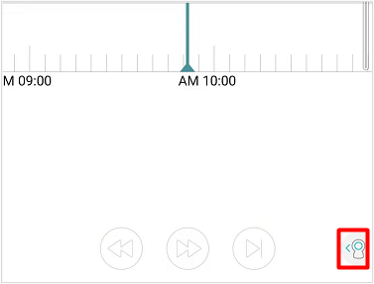
コントロールパネルを初めて展開する際には、インターフェースの操作方法の説明が自動的に表示されます。もう一度説明を表示する場合は、右下に表示される「?」アイコンをクリックしてください。
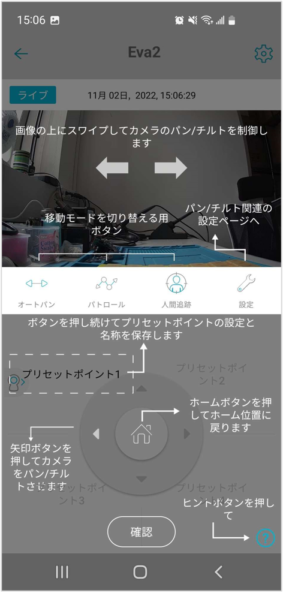
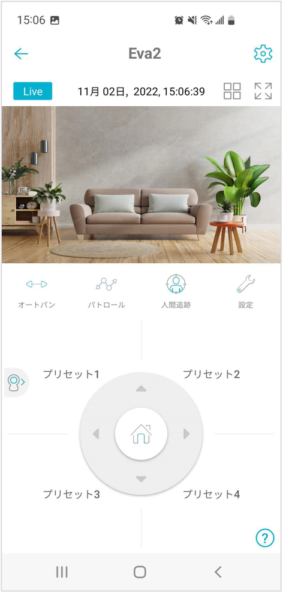
ウェブブラウザ:カメラのライブ映像ページを開いた後、右上にある小さなアイコンをクリックして、P/Tコントロールパネルを展開します。
カメラをパンおよびチルトする:
スマートフォン/タブレット:画像をスライドするか、矢印ボタンをクリックすることで、カメラをパンおよびチルトできます。
ウェブブラウザ:矢印ボタンをクリックして、カメラをパンおよびチルトします。
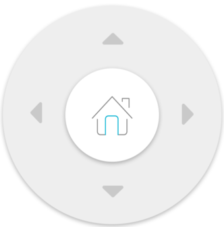
プリセットポイントを設定する:
スマートフォン/タブレット:P/Tコントロールパネルを開いた後、カメラを保存したい位置に向けて、Preset_1/2/3/4のボタンを押してプリセットポイント設定ウィンドウを開き、プリセットポイントに名前を付けて 「保存」をクリックします。設定画面では、設定したプリセットポイントを削除することもできます。
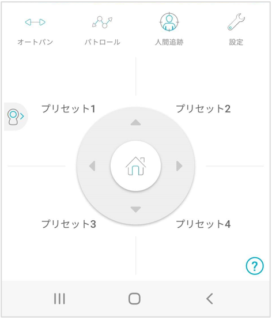
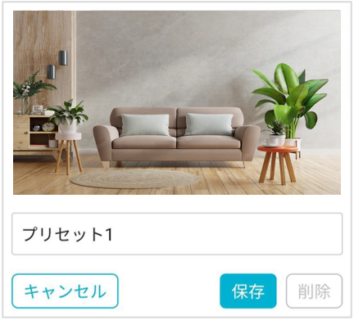
ウェブブラウザ:P/Tコントロールパネルを開いた後、カメラを保存したい位置に向けて、Preset_1/2/3/4のボタンの横にある「編集」アイコンをクリックしてプリセットポイントの設定ページを開き、プリセットポイントに名前を付けて 「保存」をクリックします。プリセットポイントの設定ページでは、設定したプリセットポイントを削除することもできます。

人間追跡機能をオン/オフにする:
同じ手順に従って、スマートフォン/タブレットおよびウェブブラウザから、人間機能を有効/無効にします。P/Tコントロールパネルを開いた後、人間追跡アイコンをクリックすると人間追跡機能が有効になり、もう一度クリックすると無効になります。この機能を有効にすると、人間追跡アイコンの下部が青く強調表示され、機能を無効にするとアイコンが白くなります。
人間追跡後のアクションを設定する:
P/Tコントロールパネルを開き、設定ページで人間追跡やその他のオプションを終了した後の動作を設定します。割り当てできるアクションおよびアイテムは次のとおりです。
1 移動速度:数値が大きいほど速くなります。
2 人間追跡機能の有効化。
3 追跡終了後の動作:割り当てることができる2つのオプション。
3.1 最後の位置で待機:追跡後、カメラは停止位置で待機します。
3.2 ホームポジションに戻る:カメラが最後のホームポジションに戻ります。
![]()


 English
English English (UK)
English (UK) 日本語
日本語 繁中 (台灣)
繁中 (台灣) 繁中 (香港)
繁中 (香港) Deutsch
Deutsch Français
Français Suomi
Suomi



